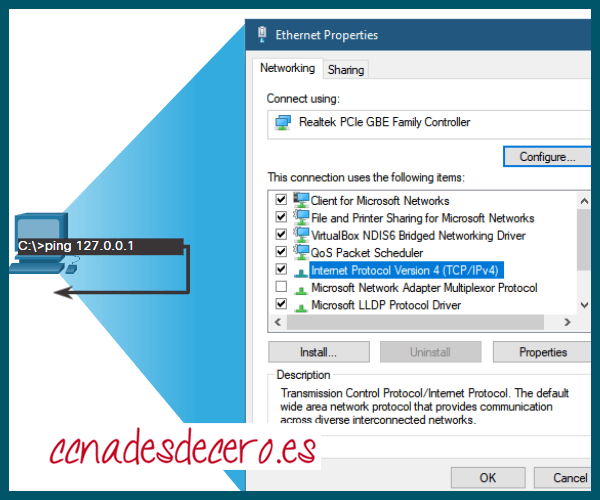Pruebas de ping y traceroute
Resumen
Aprenderás sobre las situaciones en las que se usa cada herramienta (ping y traceroute) y cómo usarlas. ¡¡Empieza a aprender CCNA 200-301 gratis ahora mismo!!
Tabla de Contenido
1. ping: Prueba de Conectividad
En el tema anterior, se te presentó a las herramientas ping y traceroute (tracert). En este tema, aprenderás acerca de las situaciones en las que se usa cada herramienta y cómo usarlas. Ping es una utilidad de prueba de IPv4 e IPv6 que utiliza la solicitud de echo ICMP y los mensajes de respuesta de echo para probar la conectividad entre los hosts.
Para probar la conectividad a otro host en una red, se envía una solicitud de echo a la dirección del host mediante el comando ping. Si el host en la dirección especificada recibe la solicitud de echo, responde con una respuesta de echo. A medida que se recibe cada respuesta de echo, ping proporciona comentarios sobre el tiempo entre el momento en que se envió la solicitud y el momento en que se recibió la respuesta. Esto puede ser una medida del rendimiento de la red.
Ping tiene un valor de tiempo de espera para la respuesta. Si no se recibe una respuesta dentro del tiempo de espera, ping proporciona un mensaje que indica que no se recibió una respuesta. Esto puede indicar que hay un problema, pero también podría indicar que las funciones de seguridad que bloquean los mensajes de ping se han habilitado en la red. Es común que el primer ping expire si la resolución de la dirección (ARP o ND) debe realizarse antes de enviar la solicitud de echo ICMP.
Una vez que se envían todas las solicitudes, la utilidad ping proporciona un resumen que incluye la tasa de éxito y el tiempo promedio de ida y vuelta al destino.
¡CERTIFÍCATE EN CCNA 200-301!
Los tipos de pruebas de conectividad realizadas con ping incluyen lo siguiente:
- Hacer ping al loopback local
- Hacer ping a la puerta de enlace predeterminada
- Hacer ping al host remoto
2. Hacer Ping al Loopback
Ping se puede usar para probar la configuración interna de IPv4 o IPv6 en el host local. Para realizar esta prueba, realiza ping a la dirección de bucle invertido (loopback) local de 127.0.0.1 para IPv4 (::1 para IPv6).
Una respuesta de 127.0.0.1 para IPv4, o ::1 para IPv6, indica que la IP está instalada correctamente en el host. Esta respuesta proviene de la capa de red. Sin embargo, esta respuesta no es una indicación de que las direcciones, máscaras o puertas de enlace estén configuradas correctamente. Tampoco indica nada sobre el estado de la capa inferior de la pila de red. Esto simplemente prueba la IP a través de la capa de red de IP. Un mensaje de error indica que TCP/IP no está operativo en el host.
- Hacer ping al host local confirma que TCP/IP está instalado y funciona en el host local.
- Hacer ping 127.0.0.1 provoca que un dispositivo se haga ping a sí mismo.
3. Hacer ping a la Puerta de Enlace Predeterminada
También puedes usar ping para probar la capacidad de un host para comunicarse en la red local. Esto generalmente se hace haciendo ping a la dirección IP de la puerta de enlace predeterminada del host. Un ping exitoso a la puerta de enlace predeterminada indica que el host y la interfaz del Router que sirven como puerta de enlace predeterminada están operativos en la red local.
Para esta prueba, la dirección de puerta de enlace predeterminada se usa con mayor frecuencia porque el Router normalmente siempre está operativo. Si la dirección de puerta de enlace predeterminada no responde, se puede enviar un ping a la dirección IP de otro host en la red local que se sabe que está operativo.
Si la puerta de enlace predeterminada u otro host responde, entonces el host local puede comunicarse con éxito a través de la red local. Si la puerta de enlace predeterminada no responde pero otro host sí, esto podría indicar un problema con la interfaz del Router que funciona como la puerta de enlace predeterminada.
Una posibilidad es que se haya configurado una dirección de puerta de enlace predeterminada incorrecta en el host. Otra posibilidad es que la interfaz del Router pueda estar completamente operativa pero que se le aplique seguridad que le impida procesar o responder a las solicitudes de ping.
El host hace ping a su puerta de enlace predeterminada, enviando una solicitud de echo ICMP. La puerta de enlace predeterminada envía una respuesta de echo que confirma la conectividad.
4. Hacer ping a un Host Remoto
Ping también se puede usar para probar la capacidad de un host local para comunicarse a través de una red interna. El host local puede hacer ping a un host IPv4 operativo de una red remota, como se muestra en la imagen. El Router utiliza su tabla de enrutamiento IP para reenviar los paquetes.
Si este ping es exitoso, se puede verificar el funcionamiento de una gran parte de la red. Un ping exitoso a través de la red interna confirma la comunicación en la red local, la operación del Router que sirve como puerta de enlace predeterminada y la operación de todos los otros routers que podrían estar en la ruta entre la red local y la red del host remoto.
Además, se puede verificar la funcionalidad del host remoto. Si el host remoto no pudiera comunicarse fuera de su red local, no habría respondido.
5. Traceroute: Probar la Ruta
Ping se utiliza para probar la conectividad entre dos hosts, pero no proporciona información sobre los detalles de los dispositivos entre los hosts. Traceroute (tracert) es una utilidad que genera una lista de saltos que se alcanzaron con éxito a lo largo de la ruta. Esta lista puede proporcionar información importante de verificación y solución de problemas. Si los datos llegan al destino, la traza enumera la interfaz de cada Router en la ruta entre los hosts. Si los datos fallan en algún momento, la dirección del último Router que respondió a la traza puede proporcionar una indicación de dónde se encuentran el problema o las restricciones de seguridad.
Round Trip Time (RTT)
El uso de traceroute proporciona tiempo de ida y vuelta para cada salto a lo largo del camino e indica si un salto no responde. El tiempo de ida y vuelta es el tiempo que tarda un paquete en llegar al host remoto y que la respuesta del host regrese. Un asterisco (*) se usa para indicar un paquete perdido o no respondido.
Esta información se puede utilizar para localizar un Router problemático en la ruta o puede indicar que el Router está configurado para no responder. Si la pantalla muestra tiempos de respuesta altos o pérdidas de datos de un salto en particular, esto es una indicación de que los recursos del Router o sus conexiones pueden estar estresados.
Límite de salto IPv4 TTL e IPv6
Traceroute utiliza una función del campo TTL en IPv4 y el campo Límite de salto en IPv6 en los encabezados de Capa 3, junto con el mensaje ICMP Time Exceeded.
La primera secuencia de mensajes enviados desde traceroute tendrá un valor de campo TTL de 1. Esto hace que el TTL supere el tiempo de espera del paquete IPv4 en el primer Router. Este Router responde con un mensaje ICMPv4 Tiempo excedido. Traceroute ahora tiene la dirección del primer salto.
Traceroute luego incrementa progresivamente el campo TTL (2, 3, 4 …) para cada secuencia de mensajes. Esto proporciona la traza con la dirección de cada salto a medida que los paquetes caducan más adelante en la ruta. El campo TTL continúa aumentando hasta que se alcanza el destino, o se incrementa a un máximo predefinido.
Una vez que se alcanza el destino final, el host responde con un mensaje ICMP Port Unreachable o un mensaje ICMP Echo Reply en lugar del mensaje ICMP Time Exceeded.
6. Packet Tracer: Verificar el Direccionamiento IPv4 e IPv6
IPv4 e IPv6 pueden coexistir en la misma red. Desde el símbolo del sistema de una PC, hay algunas diferencias en la forma en que se emiten los comandos y en la forma en que se muestra la salida.
7. Packet Tracer: Usar Ping y Traceroute para Probar Conectividad de Red
Hay problemas de conectividad en esta actividad. Además de recopilar y documentar información sobre la red, localizarás los problemas e implementarás soluciones aceptables para restaurar la conectividad.
¡Listo! Sigue visitando nuestro blog de curso de redes, dale Me Gusta a nuestra fanpage; y encontrarás más herramientas y conceptos que te convertirán en todo un profesional de redes.